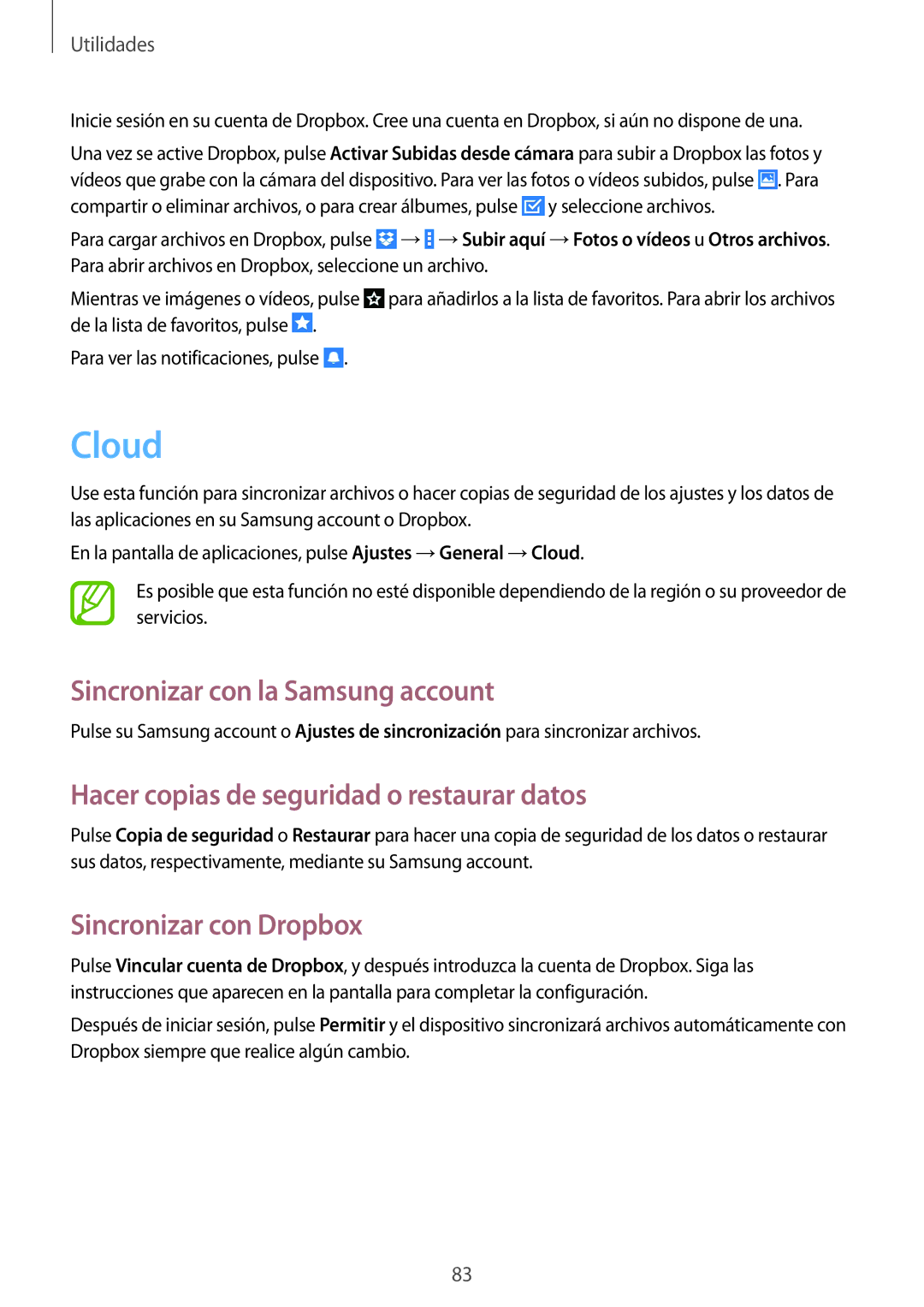Utilidades
Inicie sesión en su cuenta de Dropbox. Cree una cuenta en Dropbox, si aún no dispone de una.
Una vez se active Dropbox, pulse Activar Subidas desde cámara para subir a Dropbox las fotos y vídeos que grabe con la cámara del dispositivo. Para ver las fotos o vídeos subidos, pulse ![]() . Para compartir o eliminar archivos, o para crear álbumes, pulse
. Para compartir o eliminar archivos, o para crear álbumes, pulse ![]() y seleccione archivos.
y seleccione archivos.
Para cargar archivos en Dropbox, pulse ![]() →
→![]() →Subir aquí →Fotos o vídeos u Otros archivos. Para abrir archivos en Dropbox, seleccione un archivo.
→Subir aquí →Fotos o vídeos u Otros archivos. Para abrir archivos en Dropbox, seleccione un archivo.
Mientras ve imágenes o vídeos, pulse ![]() para añadirlos a la lista de favoritos. Para abrir los archivos de la lista de favoritos, pulse
para añadirlos a la lista de favoritos. Para abrir los archivos de la lista de favoritos, pulse ![]() .
.
Para ver las notificaciones, pulse ![]() .
.
Cloud
Use esta función para sincronizar archivos o hacer copias de seguridad de los ajustes y los datos de las aplicaciones en su Samsung account o Dropbox.
En la pantalla de aplicaciones, pulse Ajustes →General →Cloud.
Es posible que esta función no esté disponible dependiendo de la región o su proveedor de servicios.
Sincronizar con la Samsung account
Pulse su Samsung account o Ajustes de sincronización para sincronizar archivos.
Hacer copias de seguridad o restaurar datos
Pulse Copia de seguridad o Restaurar para hacer una copia de seguridad de los datos o restaurar sus datos, respectivamente, mediante su Samsung account.
Sincronizar con Dropbox
Pulse Vincular cuenta de Dropbox, y después introduzca la cuenta de Dropbox. Siga las instrucciones que aparecen en la pantalla para completar la configuración.
Después de iniciar sesión, pulse Permitir y el dispositivo sincronizará archivos automáticamente con Dropbox siempre que realice algún cambio.
83